Einführung
In der Ära der Systemanalyse und des Systemdesigns sind Datenflussdiagramme (DFDs) ein unverzichtbares Tool zur Visualisierung und Organisation des Informationsflusses innerhalb eines Systems. Für eine effektive Systementwicklung ist es wichtig zu verstehen, wie man sowohl logische als auch physische DFDs konstruiert. Dieser umfassende Leitfaden führt Sie Schritt für Schritt durch die Erstellung des logischen und physischen DFD und befähigt Sie, Systeme mit Präzision und Klarheit zu entwerfen.
In diesem Artikel
Logische vs. physische Datenflussdiagramme: Ein kurzer Überblick
Definition:
- Logisches DFD: Bietet eine abstrakte Ansicht des Datenflusses, wobei Prozesse und Datenquellen/-ziele ohne Implementierungsspezifika betont werden.
- Physisches DFD: Detaillierte Beschreibung der konkreten Implementierung mit Angabe von Hardware, Software, Datenbanken und Netzwerken, die am Datenfluss beteiligt sind.
Schwerpunkt:
- Logisches DFD: Priorisiert Prozesse und Datenumwandlung, unabhängig von den Implementierungsdetails.
- Physisches DFD: Konzentriert sich auf die tatsächlichen Hardware-, Software- und Netzwerkkomponenten im System.
Prozesse:
- Logisches DFD: Stellt die Aktivitäten und Transformationen von Daten in einem System dar.
- Physisches DFD: Legt fest, wie Prozesse ausgeführt werden, unter Einbeziehung bestimmter Technologien und Tools.
Datenspeicher:
- Logisches DFD: Identifiziert, wo Daten im abstrakten Sinne erzeugt, verbraucht oder gespeichert werden.
- Physisches DFD: Details zu den tatsächlichen Datenbanken oder Speichersystemen, die im Prozess verwendet werden.
Komplexität:
- Logisches DFD: Weniger komplex, bietet einen Überblick über die Funktionalität des Systems auf hoher Ebene.
- Physisches DFD: Komplexer, mit spezifischen technischen Komponenten und deren Interaktionen.
Beispiele für logische und physische DFDs
Bevor Sie lernen, wie man logische und physische Datenflussdiagramme (DFDs) erstellt, müssen Sie zunächst deren unterschiedlichen Zweck verstehen. Ein logisches DFD stellt den Datenfluss und die Prozesse abstrakt dar, während ein physisches DFD sich mit den konkreten Implementierungsdetails befasst. Diese Darstellungen dienen als unschätzbare Tools bei der Systemanalyse und -gestaltung und bieten einen umfassenden Überblick über den Informationsfluss innerhalb eines Systems.
Lassen Sie uns die Funktionsweise des physischen und logischen DFD anhand eines Beispiels verstehen:
Logisches DFD-Beispiel - Lebensmittelgeschäft
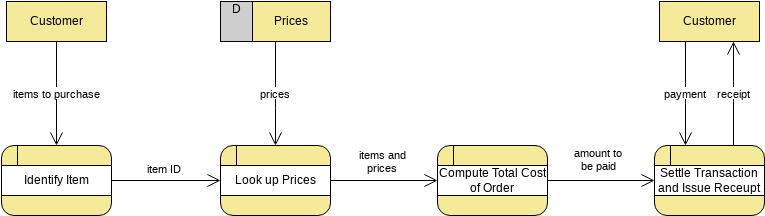
In einem logischen Datenflussdiagramm für einen Lebensmittelmarkt werden Prozesse wie "Bestandsverwaltung", "Verkauf" und "Auftragsabwicklung" dargestellt, um zu zeigen, wie Daten zwischen diesen Aktivitäten fließen. Es veranschaulicht abstrakt, wie sich die Informationen innerhalb des Systems bewegen, wobei die Kernfunktionen hervorgehoben werden, ohne auf Implementierungsdetails einzugehen.
Physisches DFD-Beispiel - Lebensmittelgeschäft
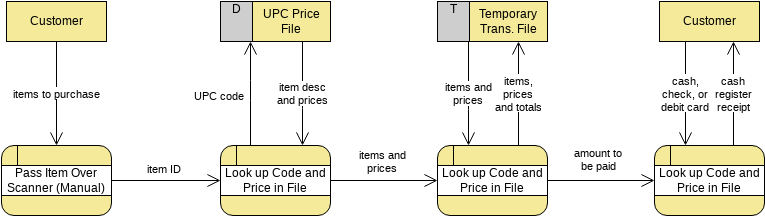
Das physische Datenflussdiagramm für einen Lebensmittelmarkt bietet einen detaillierten Einblick in die Implementierung des Systems. Dazu gehören Besonderheiten wie der UPC-Code, Bankverbindungen, POS-Terminals, die Inventardatenbank und Netzwerkverbindungen. Dieses Diagramm bietet eine konkrete Darstellung der technischen Komponenten, die am Betrieb des Ladens beteiligt sind.
Wie erstellt man logische und physische DFDs mit Wondershare EdrawMax?
Mit den fortschrittlichen Funktionen und Anpassungsmöglichkeiten von Wondershare EdrawMax können Sie qualitativ hochwertige, visuell ansprechende Diagramme erstellen. Dies ist entscheidend, um komplexe Informationen klar und professionell zu vermitteln, was besonders bei der Systemanalyse und dem Design wichtig ist. Es bietet eine intuitive und benutzerfreundliche Oberfläche, so dass es sowohl für Anfänger als auch für erfahrene Creator zugänglich ist. Die Drag & Drop-Funktionalität vereinfacht den Entwurf komplizierter Datenflussdiagramme.
Die Software bietet eine umfangreiche Bibliothek mit vorgefertigten Vorlagen und Symbolen für die Erstellung von Datenflussdiagrammen. Das spart Zeit und stellt sicher, dass die Benutzer Zugriff auf die notwendigen Elemente haben, um Prozesse, Datenspeicher und Abläufe genau darzustellen.
Hier sind die Schritte zur Erstellung eines logischen und physischen DFDs mit EdrawMax:
Schritt 1: Starten Sie EdrawMax und wählen Sie die Vorlage "Datenflussdiagramm" aus der Vorlagenbibliothek, um Ihr Diagramm zu beginnen. Stöbern Sie in der umfangreichen Bibliothek mit vordefinierten Vorlagen, die speziell für logische und physische DFDs entwickelt wurden. Wählen Sie die Vorlage, die am besten zu Ihren Systemanforderungen passt.
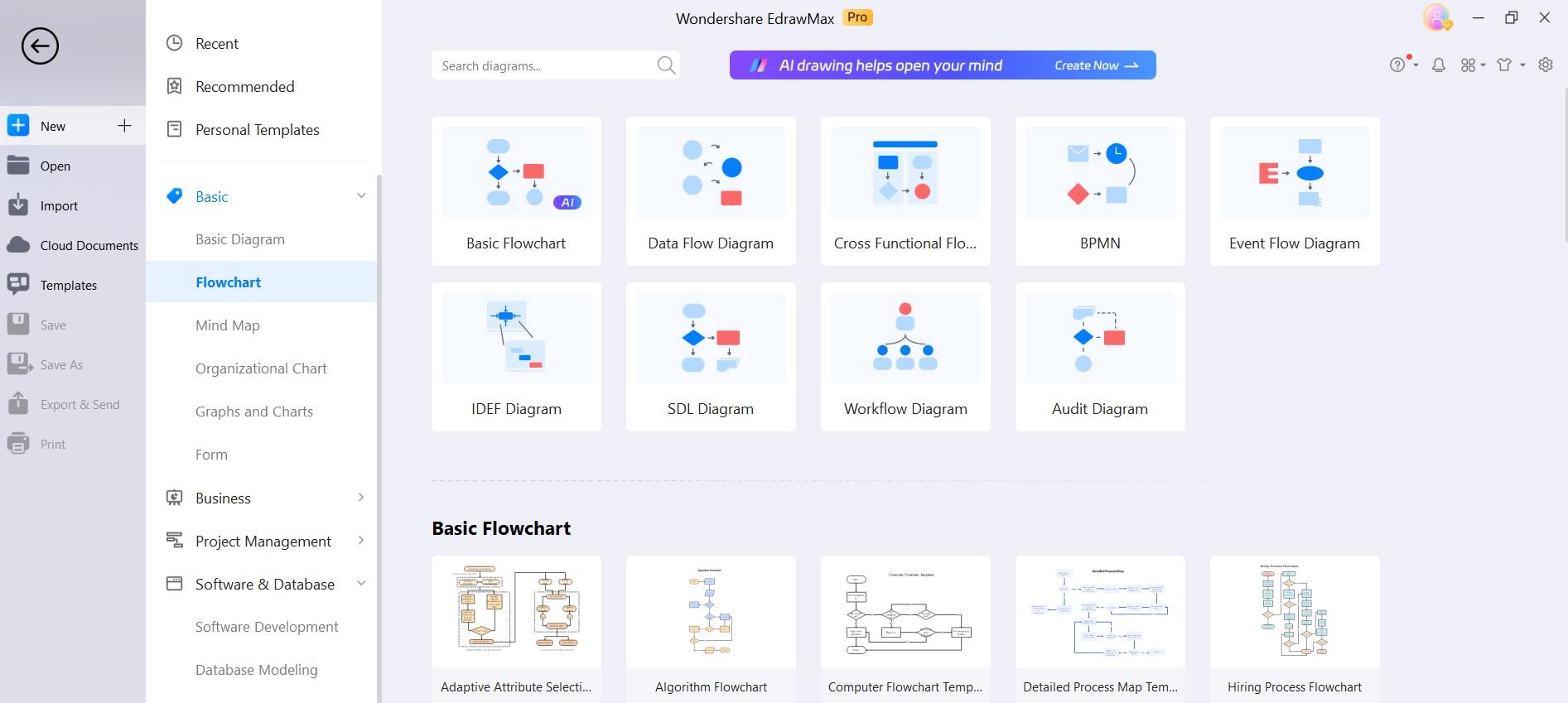
Schritt 2: Beginnen Sie mit dem Hinzufügen von Prozessen, Datenspeichern und externen Entitäten zum Canvas mit Hilfe der Drag & -Drop Oberfläche. Passen Sie jedes Element mit entsprechenden Beschriftungen und Beschreibungen an.
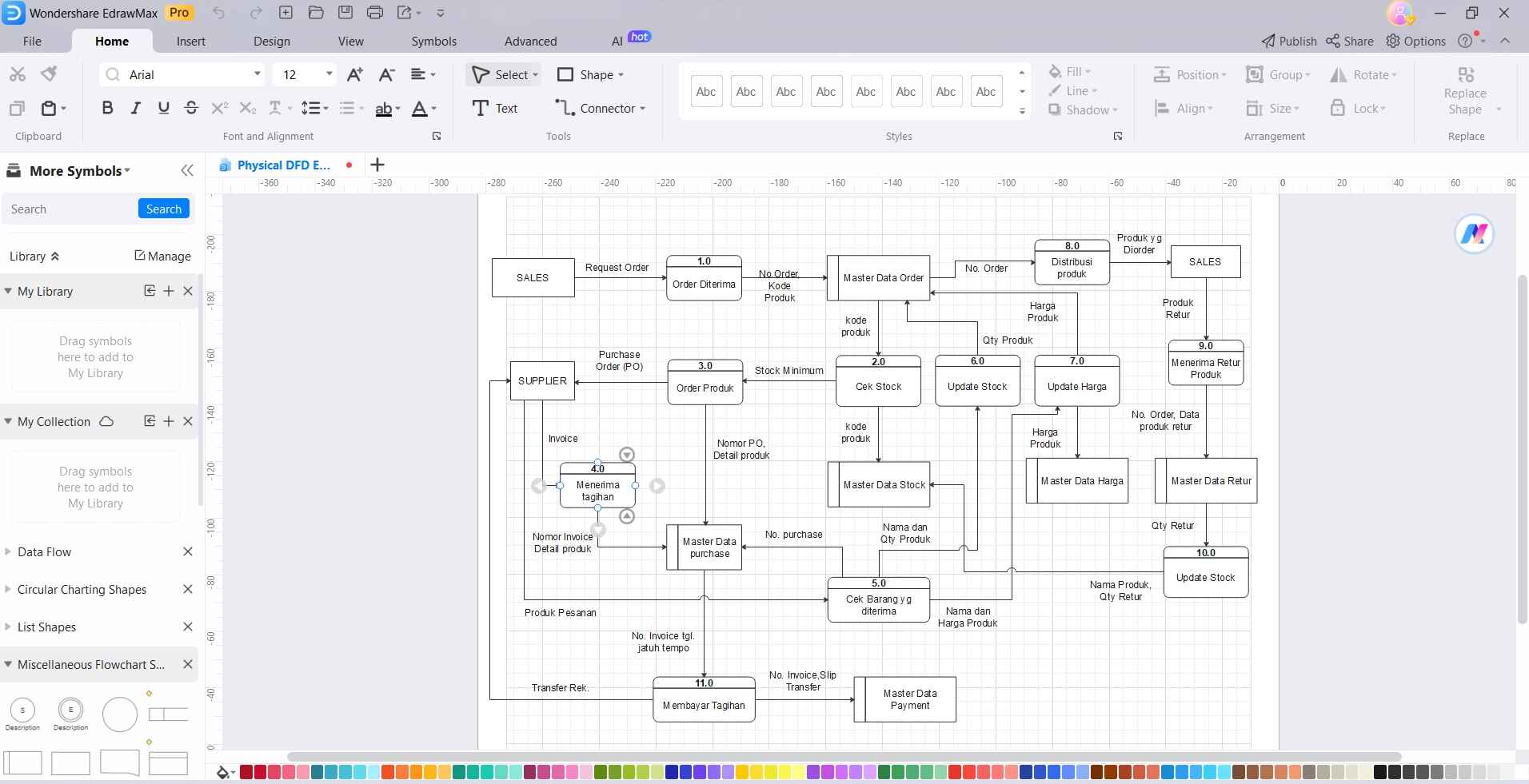
Schritt 3: Legen Sie den Datenfluss zwischen den Prozessen, den Datenspeichern und den externen Einheiten fest. Verwenden Sie Verbindungslinien und Pfeile, um den Informationsfluss darzustellen.
Schritt 4: Für das physische DFD beziehen Sie Hardwarekomponenten wie Server, Datenbanken und Netzwerkgeräte in das Diagramm ein. Legen Sie deren Verbindungen und Interaktionen innerhalb des Systems fest.
Schritt 5: Fügen Sie alle notwendigen Anmerkungen, Formatierungsänderungen oder zusätzlichen Informationen hinzu, um Klarheit und Kontext zu Ihrem DFD zu schaffen.
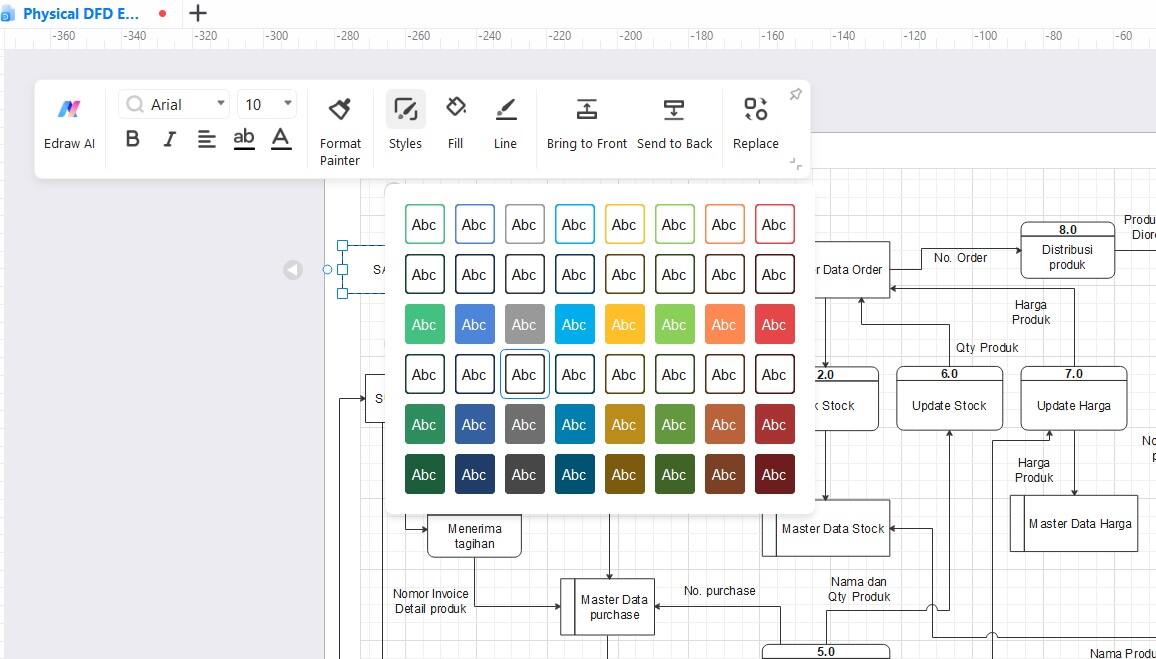
Schritt 6: Sobald Ihr DFD fertig ist, müssen Sie Folgendes tun. Tippen Sie auf Datei> Exportieren und Senden. Speichern Sie Ihr DFD in einem bevorzugten Format, wie z.B. PNG oder PDF, damit Sie es leicht weitergeben und in andere Dokumente oder Präsentationen integrieren können.
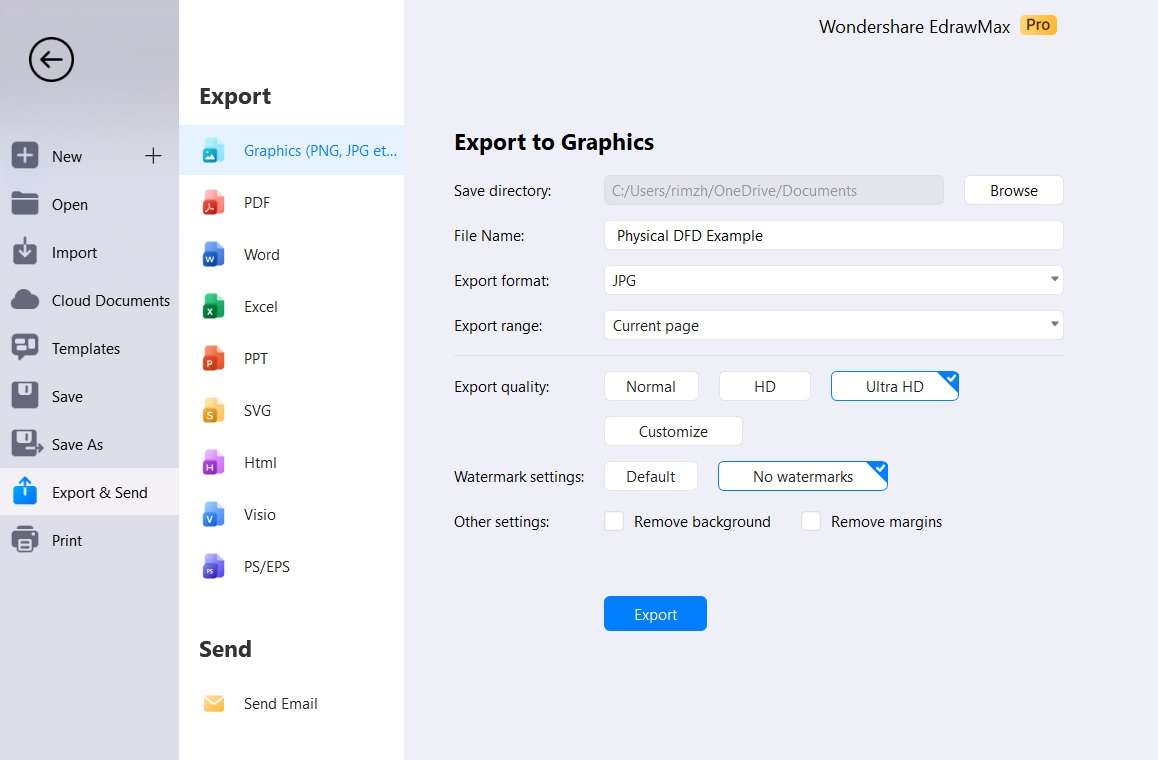
Zusammenfassung: Logisches DFD vs. Physisches DFD
Bei der Erstellung eines logischen Datenflussdiagramms (DFD) geht es darum, zu verstehen, wie sich Daten und Prozesse in einem System bewegen, ohne sich auf die technischen Details zu konzentrieren. Es geht mehr um das große Ganze und weniger um die konkrete Art und Weise, wie Dinge erledigt werden.
Die Erstellung eines physischen Datenflussdiagramms (DFD) bedeutet, dass die tatsächlichen Tools wie Computer, Programme, Datenbanken und Verbindungen, die das System zum Laufen bringen, detailliert beschrieben werden. Sie erhalten einen Überblick über alle technischen Details, die für das Funktionieren des Systems verantwortlich sind.
Fazit
Die Erstellung von logischen und physischen Datenflussdiagrammen ist eine entscheidende Fähigkeit im Bereich der Systemanalyse und des Designs. Dieser umfassende Leitfaden vermittelt Ihnen das Know-how, um den Informationsfluss innerhalb eines Systems sachkundig darzustellen.
Das logische DFD bietet eine Vogelperspektive, die Prozesse und Datenflüsse hervorhebt, während komplizierte Implementierungsdetails außen vor bleiben. Das physische DFD hingegen zoomt auf die greifbaren Komponenten und skizziert minutiös die Hardware, Software, Datenbanken und Netzwerke, die dem Betrieb des Systems zugrunde liegen.
EdrawMax vereinfacht diesen Prozess mit seiner intuitiven Oberfläche und einer umfangreichen Bibliothek von Vorlagen, was es zu einem unschätzbaren Tool für die Diagrammerstellung macht.


